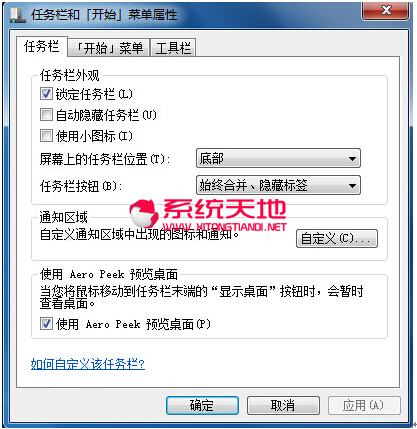win XP系统下“锁定任务栏”按钮无法锁定怎么解决好?
windowsXP系统下“锁定任务栏”按钮无法锁定怎么解决好?在进行日常电脑操作时,常会一不小心将任务栏“拖拽”到屏幕的左侧或右侧,有时还会将任务栏的宽度拉伸并十分难以调整到原来的状态,为此,Windows添加了“锁定任务栏”这个选项,可以将任务栏锁定。
XP下“锁定任务栏”按钮不可选无法锁定的应对措施分享给大家。任务栏是系统的快捷导航,比如任务栏大小、图标、显示特效等,在设置完成后也会将任务栏选择锁定,避免任务栏被不慎调整问题。但最近有XP用户反馈,右键任务栏时发现“锁定任务栏”不可选,按钮呈灰色的问题,怎么办呢?其实此问题首先对病毒进行查杀,再妙用组策略的方式来修复,具体操作如下:
1、按“Win+R”打开“运行”窗口,输入“gpedit.msc”命令后按回车键。
2、进入组策略编辑器窗口后,在左侧窗口中,选择“用户配置——管理模板——任务栏和[开始]菜单”。
3、在右侧窗口中拖动滚动条,找到并双击“锁定任务栏”的选项。
4、在打开的设置窗口中中,当前的设置状态为“已启用”,意思是任务栏被锁定,无法修改,就会为灰色。因为需要修改,就要修改其设置。将“已启用”改为“未配置”,就样就能解除任务栏被锁了,然后点击“应用——确定”按钮退出窗口。
5、返回到桌面,在任务栏上右键打开任务栏菜单,菜单中的“锁定任务栏”选项就不是灰色的了,变为黑色字体,为可设置状态。
1、按“Win+R”打开“运行”窗口,输入“gpedit.msc”命令后按回车键。
2、进入组策略编辑器窗口后,在左侧窗口中,选择“用户配置——管理模板——任务栏和[开始]菜单”。
3、在右侧窗口中拖动滚动条,找到并双击“锁定任务栏”的选项。
4、在打开的设置窗口中中,当前的设置状态为“已启用”,意思是任务栏被锁定,无法修改,就会为灰色。因为需要修改,就要修改其设置。将“已启用”改为“未配置”,就样就能解除任务栏被锁了,然后点击“应用——确定”按钮退出窗口。
5、返回到桌面,在任务栏上右键打开任务栏菜单,菜单中的“锁定任务栏”选项就不是灰色的了,变为黑色字体,为可设置状态。
如果排除以上的方法都还不能解决,可以用以下的方法来。
有的用户在任务栏中设置了“锁定任务栏”后,其他人还是可以通过该设置来解除锁定,我们可以用“组策略”来实现更高级的锁定。具体操作步骤如下:
(1)在系统桌面上用鼠标依次选择“开始→运行”。
(2)在出现窗口的“打开”栏中键入gpedit.msc后按回车键启动组策略。
(3)依次展开“用户配置→管理模板→任务栏和[开始]菜单”,在右侧窗口中找到“锁定任务栏”后用鼠标双击该选项。
(4)在弹出的窗口中选择“已启用”,再单击“确定”按钮即可。再打开“任务栏”属性时你会发现“锁定任务栏”选项已经变成不可选状态了。